苹果电脑 win7 驱动怎么装?
苹果电脑上安装Windows 7系统后,需要正确安装驱动程序才能确保硬件设备正常运行,以下是详细的驱动安装步骤和注意事项:
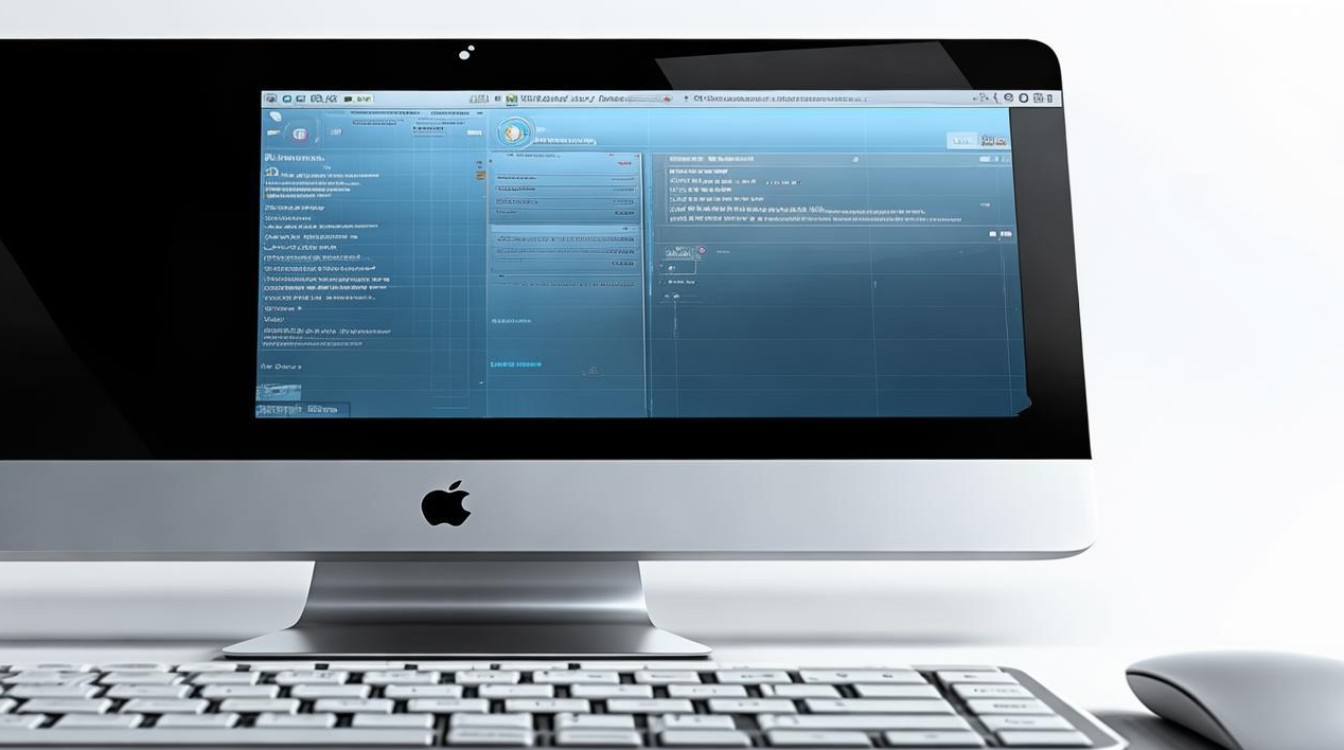
前期准备
| 步骤 | 操作说明 | 注意事项 |
|---|---|---|
| 确认兼容性 | 访问苹果官网或查阅设备文档,确认你的Mac型号支持Windows 7,部分老旧机型可能缺乏官方驱动支持。 | 2012年及以后的Mac Book Pro、iMac等较易兼容。 |
| 备份数据 | 使用Time Machine或外部存储设备备份Mac和Windows分区的重要数据,避免安装过程中丢失。 | 格式化分区会清除所有数据,需提前备份。 |
| 准备工具 | Windows 7安装介质:正版ISO镜像或安装U盘。 Boot Camp助理:Mac自带的工具,用于分区和驱动下载。 U盘:至少4GB空间,用于存储驱动。 |
确保U盘已格式化为FAT32或NTFS格式。 |
通过Boot Camp助理下载驱动
-
启动Boot Camp助理
- 在Mac系统中,点击“应用程序”→“实用工具”→“Boot Camp助理”。
- 勾选“从Apple下载最新的Windows支持软件”,插入U盘,点击“继续”。
-
下载驱动到U盘
- Boot Camp会自动从苹果服务器下载适用于你机型的驱动,保存到U盘的BootCamp文件夹中。
安装Windows 7系统
-
分区与启动
- 在Boot Camp助理中选择“创建或删除Windows分区”,调整分区大小(建议至少32GB),点击“分区”。
- 插入Windows安装U盘,重启Mac并按住Option键,选择U盘启动。
-
安装Windows 7
- 按照屏幕提示完成安装,选择自定义安装(Custom),将系统安装到BOOTCAMP分区。
- 安装完成后,首次进入Windows时可能无法正常使用网络、声卡等设备,需立即安装驱动。
安装苹果驱动
-
切换到Windows系统
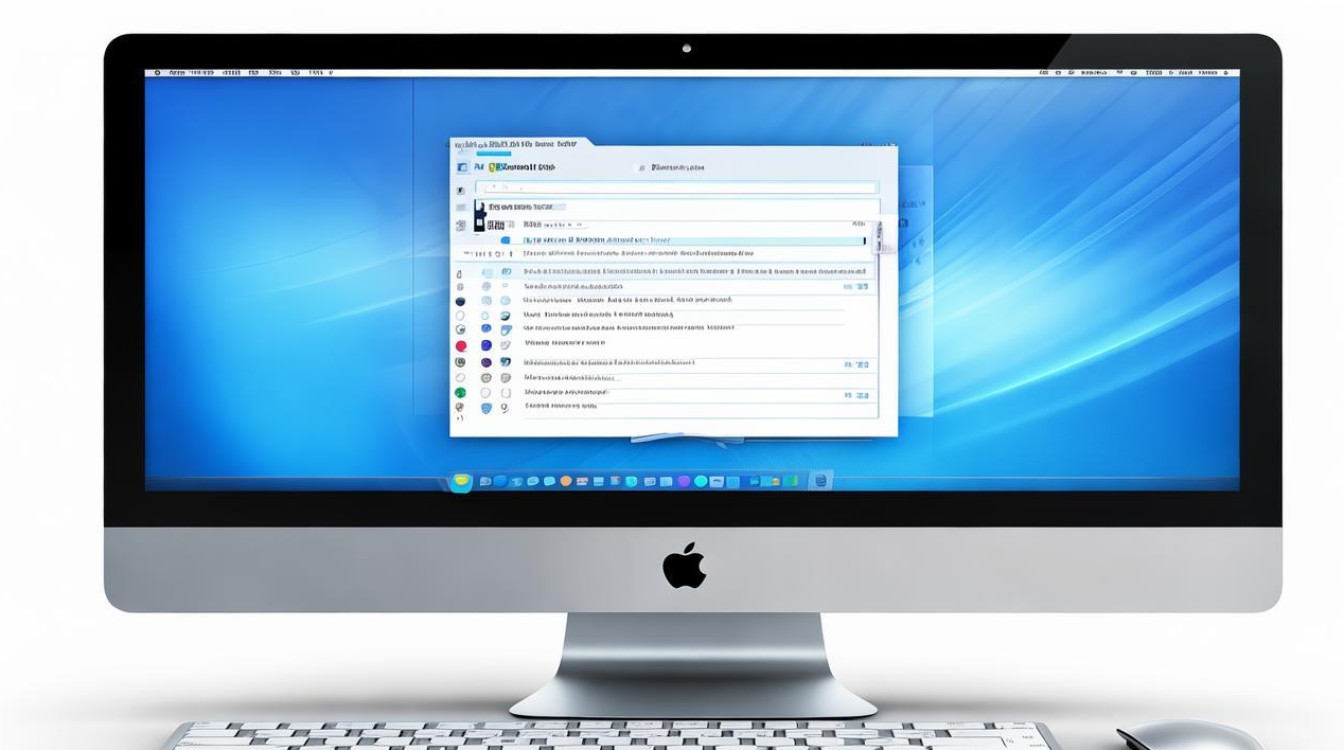
重启电脑并进入Windows 7,插入之前准备好的驱动U盘。
-
运行Boot Camp驱动
- 打开U盘中的BootCamp文件夹→Drivers文件夹,双击“Setup.exe”或对应驱动安装程序。
- 根据提示依次安装以下驱动:
- 网卡驱动:确保网络可用,便于后续更新。
- 声卡驱动:解决声音问题。
- 显卡驱动:提升显示效果。
- 蓝牙驱动、触摸板驱动等。
补充驱动与系统优化
-
更新Windows系统
- 连接网络后,通过Windows Update安装系统更新,修复潜在兼容性问题。
-
手动下载缺失驱动
如果某些设备仍无驱动(如特殊型号的声卡),可访问苹果官网或硬件厂商网站(如Realtek)下载适配Windows 7的驱动。
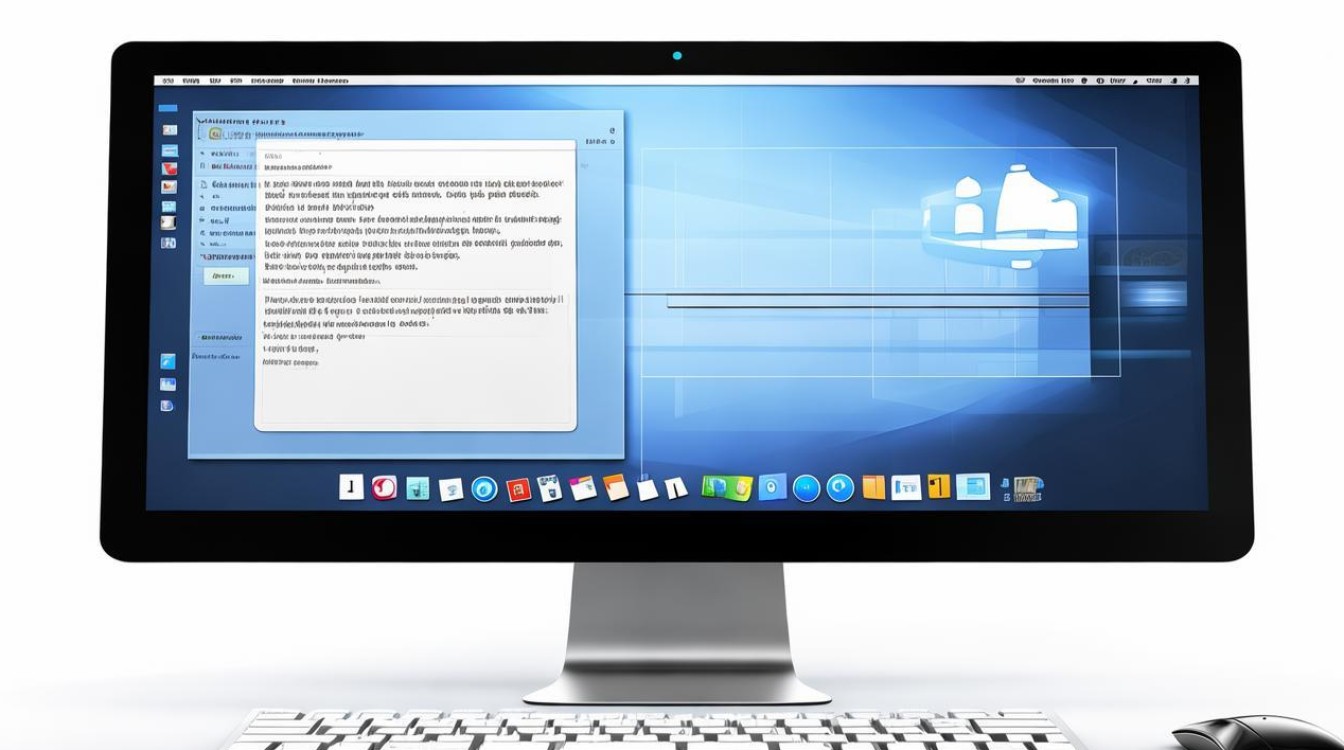
-
安装常用软件
- 安装浏览器、办公软件等,并通过驱动人生等工具检查驱动完整性(部分工具提供苹果驱动包自动安装功能)。
常见问题与解决方法
| 问题 | 解决方案 |
|---|---|
| 安装驱动时提示“未找到BootCamp” | 确保U盘内的驱动与当前Mac型号匹配,重新下载驱动或更新Boot Camp助理。 |
| 声卡/蓝牙无法使用 | 手动从Realtek官网下载高清音频驱动,或检查Boot Camp驱动是否完整安装。 |
| Windows系统运行卡顿 | 关闭不必要的开机启动项,调整电源计划为“高性能”模式。 |
FAQs
苹果电脑安装Win7驱动时,必须使用Boot Camp助理吗?
是的,Boot Camp助理是苹果官方提供的工具,可自动下载适配你机型的驱动,若跳过此步骤,可能需要手动查找驱动,且存在兼容性风险。
安装完驱动后,如何切换回Mac系统?
重启电脑时,按住Option键,选择Mac分区即可进入macOS,若需修改默认启动系统,可在Boot Camp控制面板中设置
版权声明:本文由环云手机汇 - 聚焦全球新机与行业动态!发布,如需转载请注明出处。


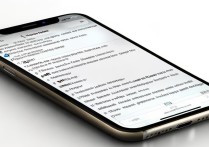



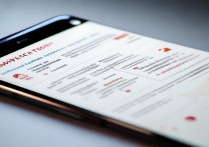





 冀ICP备2021017634号-5
冀ICP备2021017634号-5
 冀公网安备13062802000102号
冀公网安备13062802000102号